
Orodha ya maudhui:
- Mwandishi John Day [email protected].
- Public 2024-01-30 12:49.
- Mwisho uliobadilishwa 2025-01-23 15:11.
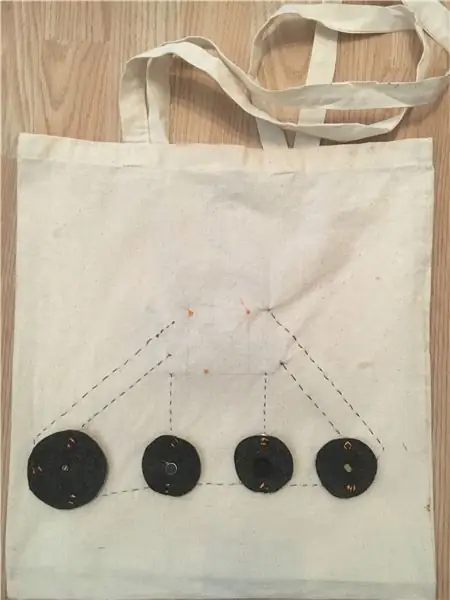
Katika mafunzo haya utajifunza jinsi ya kutengeneza sauti na spika ya piezo iliyowekwa kwenye begi la e-nguo.
Hatua ya 1: Andaa Bodi na Mfuko
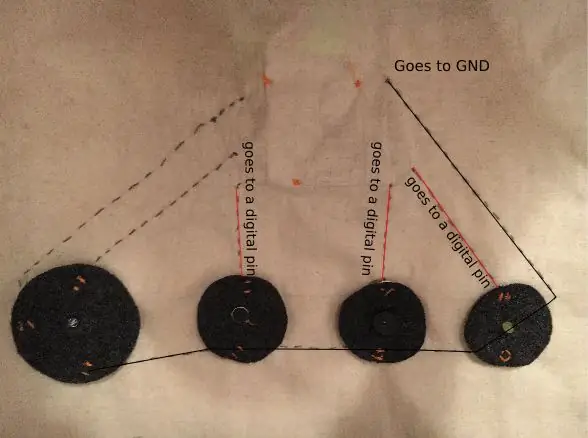
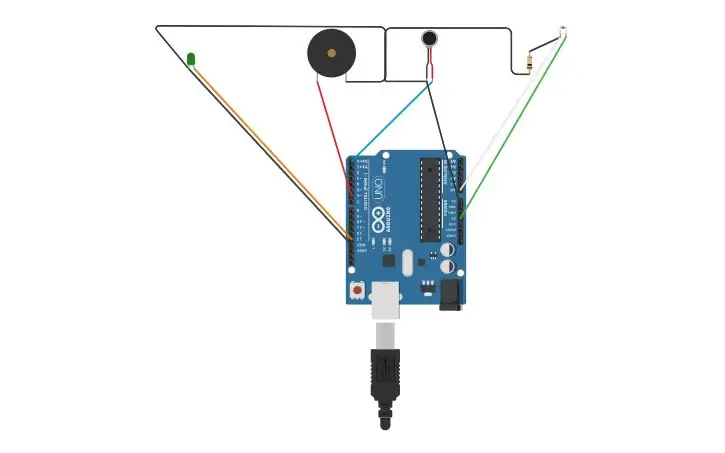
Unganisha mwisho mmoja wa kebo ndogo ya USB kwenye kompyuta, upande mwingine kwa bodi ya Arduino Leonardo.
Unganisha upande mzuri wa kiraka cha spika ya piezo kubandika 13 kwenye Arduino leonardo Unganisha mguu hasi wa kiraka cha spika ya piezo kwa GND kwenye ubao. Unaweza kutumia yoyote ya pini 3 za GND zinazopatikana kwenye ubao.
Hatua ya 2: Sanidi Bodi kwenye MBlock
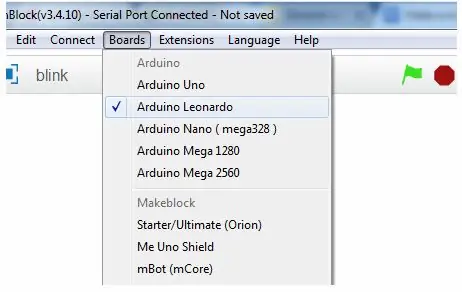
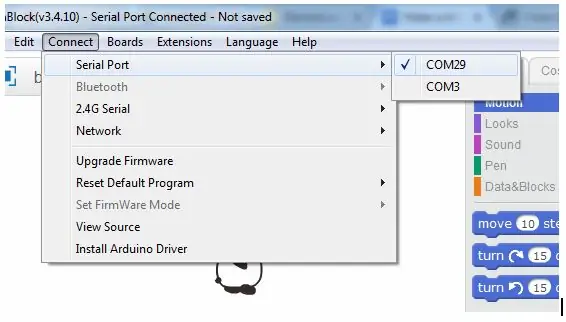
Kabla ya kuanza programu Arduino yako, utahitaji kuiweka kwenye mBlock.
Chagua toleo kulingana na mfumo wako wa uendeshaji (kwa mfano ikiwa una MacBook, chagua "Mac OS" / ikiwa una Windows 10, chagua "Windows 7 na zaidi"). Pakua mBlock 3, sio toleo la hivi karibuni (mBlock 5). Pakua na uendeshe faili za usakinishaji na kisha ufungue mBlock. Chagua bodi ya Arduino Leonardo kutoka kwenye menyu ya "Bodi". Kisha unganisha kwenye bodi yako ya Arduino (nambari ya bandari ya COM inatofautiana kulingana na plugi za USB za kompyuta yako - unapochagua ile sahihi ambayo Arduino Leonardo wako ameunganishwa nayo, taa za ON na TX zilizo kwenye bodi zitageuka kijani kibichi, na rangi ya machungwa mtawaliwa).
Hatua ya 3: Kuandika kwenye MBlock
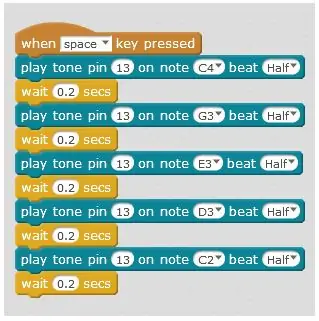
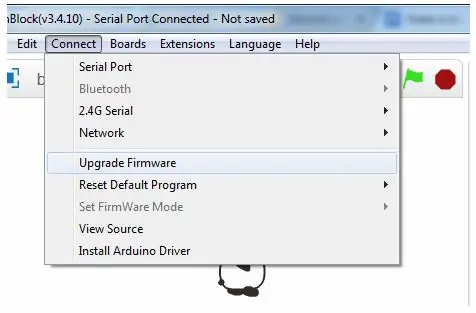
Kwenye mBlock, utahitaji kuunda nambari rahisi ili kiraka chako cha spika ya piezo kucheza maelezo kadhaa.
Nambari inapaswa kuonekana kama hii. Unahitaji kuburuta na kuacha kila block kutoka sehemu ya "Maandiko" katikati hadi eneo tupu upande wa kulia. Utapata kila kitalu katika vifungu vifuatavyo: Wakati kitufe kilibonyezwa - "Matukio" sehemu ndogo ya sauti ya pini kwenye kipigo cha maandishi - kifungu cha "Roboti" subiri sekunde 0.2 - kifungu cha "Udhibiti" Kumbuka kuwa unaweza kubadilisha maelezo madogo kutengeneza kificho chako cha kibinafsi. Kwa mfano unaweza kubadilisha urefu wa kila noti au kubadilisha noti kabisa. Unapomaliza kuweka alama, bonyeza "Sasisha Firmware" kwenye menyu ya Unganisha (wakati ambapo taa za RX na TX zilizoongozwa kwenye bodi zitaangaza rangi ya machungwa). Fanya hivi mara moja tu. Sasa unaweza kurekebisha nambari yako bila ya Kuboresha Firmware kila wakati.
Hatua ya 4: Kuandika kwenye Arduino IDE
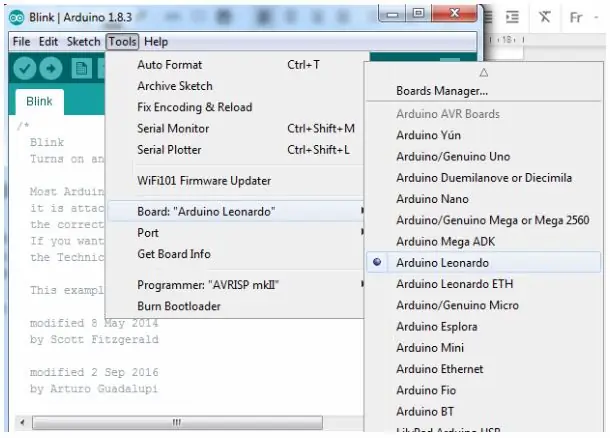
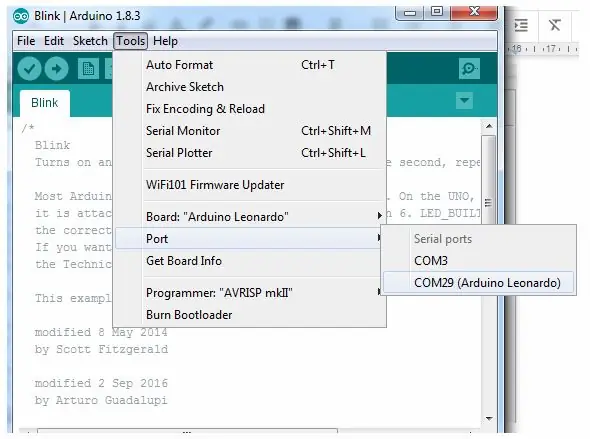
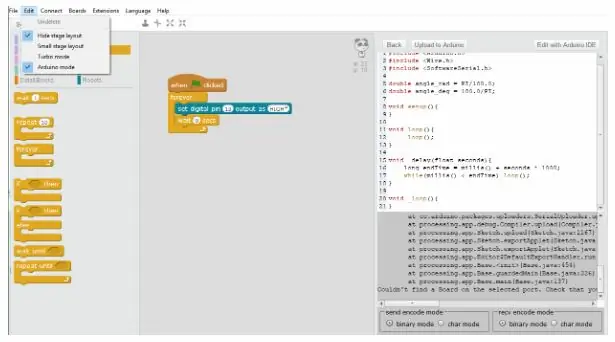
Inawezekana kwamba utakutana na shida za kuunganisha Arduino Leonardo wako na mBlock. Katika kesi hiyo, unaweza kuhitaji kutumia Arduino IDE kuweka nambari na kupakia firmware kwenye bodi yako ya Arduino Leonardo.
Pakua programu hiyo kwa kutembelea Arduino IDE> Tembeza chini hadi uone sehemu ya "Pakua sehemu ya Arduino IDE" na uchague toleo kulingana na mfumo wako wa uendeshaji (km Ikiwa una Windows 7, chagua "Kisakinishi cha Windows" / ikiwa una Windows 10, chagua "Programu ya Windows")> Kwenye ukurasa unaofuata chagua "Pakua tu" na utekeleze faili za usakinishaji. Anzisha Arduino IDE chagua Arduino Leonardo kutoka kwa menyu ya Zana> Bodi. Chagua bandari sahihi kutoka kwa menyu ya Zana> Bandari. Chagua toniMelody au toniMfano wa mfano kutoka kwa Faili> Mifano> 02. Digital> toniMelody / toniMultiple. Mwishowe, pakia nambari kwa kutumia mshale wa kulia (→) kwenye kona ya juu kulia ya dirisha, kwa kuchagua Mchoro> Pakia au kwa kubonyeza Ctrl + U kwenye kibodi Vinginevyo, unaweza kutumia zana zote pamoja ili kuunda kwa urahisi nambari (kwa kutumia interface ya mBlock ya angavu) na kisha ipakia kwa bodi (kwa kutumia unganisho thabiti kwa bodi ambayo Arduino IDE inatoa). Katika mBlock, unahitaji tu kubonyeza Hariri> Modi ya Arduino na wakati kidirisha kipya kinafunguliwa upande wa kulia, chagua Hariri na IDI ya Arduino. Baadaye, fuata tu hatua sawa na hapo awali kupakia nambari kwenye ubao na unapaswa kuwa mzuri kwenda!
Hatua ya 5: Vidokezo na Marejeo
Mafunzo haya yametengenezwa kama sehemu ya mradi wa iTech, unaofadhiliwa na Mpango wa Erasmus + wa Jumuiya ya Ulaya.
Kwa maelezo zaidi, wasiliana na [email protected]
Ilipendekeza:
Mkataji wa Vitambaa vya Nguo DIY: Hatua 4

Mkataji wa Vitambaa vya Vitambaa DIY: Halo. Wengi wenu ambao mmejaribu kutumia ribboni za nguo kwa kufunga vitu kadhaa wanajua, kwamba kukata ribboni ni mchakato wa kukasirisha sana. Vitendo vya aina hii vinahitaji kukata utepe na mkasi na, ili kuepuka kingo zilizovunjika, lazima ziyeyuke na gesi
Nguo Kubadili kigingi: Hatua 22

Nguo ya kigingi cha nguo: Kitambaa cha Nguo ya nguo ni aina nyingine ya ubadilishaji wa kusaidia. Imekusudiwa watoto wenye ulemavu ili waweze kuwezeshwa kutumia vitu vya kila siku
Mfuko nyepesi wa E-nguo: 3 Hatua

Mfuko nyepesi wa E-nguo: Katika mafunzo haya utajifunza jinsi ya kuweka begi ya e-nguo ili kuunda kitu kizuri ambacho humenyuka kwa kiwango cha taa iliyorekodiwa na sensa ya taa iliyoko
Mfuko wa Nguo za Elektroniki: Hatua 10

Mfuko wa Nguo za Elektroniki: Katika mafunzo haya, utajifunza jinsi ya kuunda begi ya nguo ya elektroniki, itumiwe katika muktadha wa shughuli za kielimu juu ya elektroniki na usimbuaji. Kuunda begi lako la e-nguo, utahitaji: 1x sindano za chuma za kutengeneza. na uzi wa mwenendo
Kupepesa Mfuko wa Nguo za Elektroniki: Hatua 4

Kupepesa Mfuko wa Nguo za Elektroniki: Katika mafunzo haya utajifunza jinsi ya kuwa na kiraka cha LED cha begi lako la nguo
